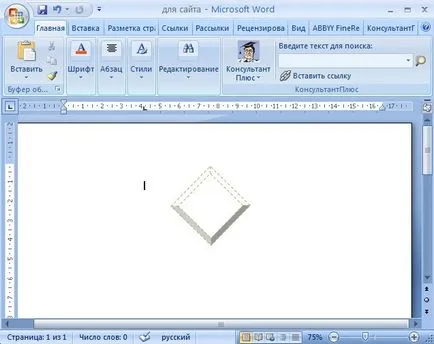Как да се направи фигура, дума 2018 г. Думата 2018, дума 2018
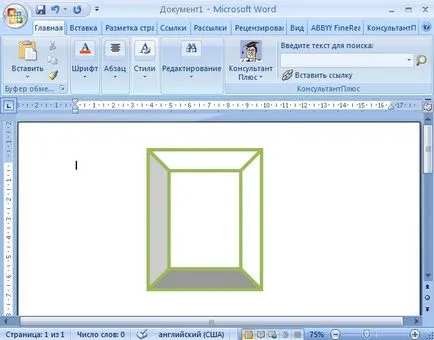
Така че, за да започнете, изберете раздела "Вмъкване", а след това на функцията "фигури", и от падащия списък, изберете например Багет рамка. кликнете върху нея веднъж с левия бутон на мишката:
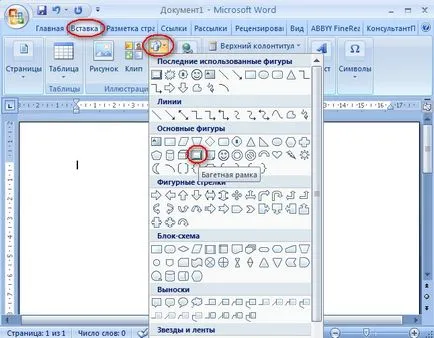
На следващо място, двойно кликване, като щракнете върху левия бутон на мишката, се появява фигурата ни:
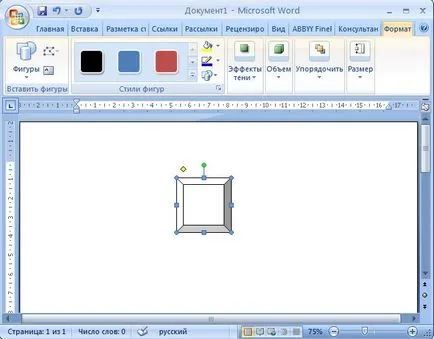
Форма може да се върти. За това е необходимо да се постави курсора на мишката върху зелен кръг, както е показано на картинката и се завърта или надясно или наляво:
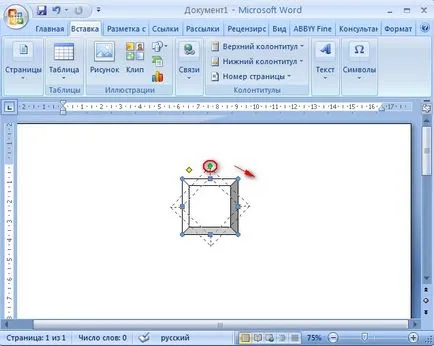
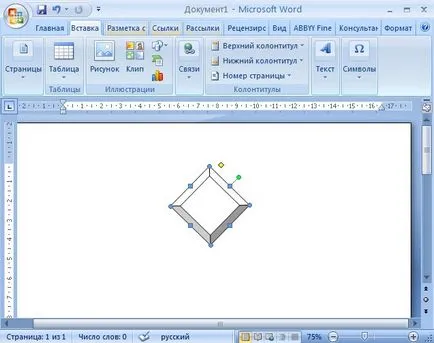
Можете също да промените формата. За да направите това, се премести на левия бутон на мишката жълт диамант, нагоре или надолу, наляво или надясно, в зависимост от цифрите:
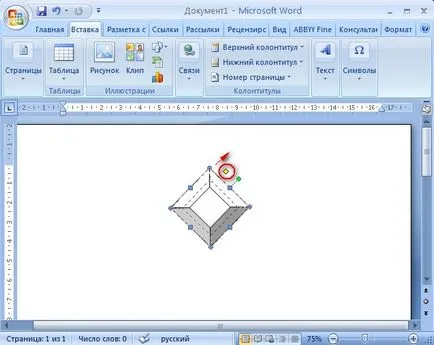
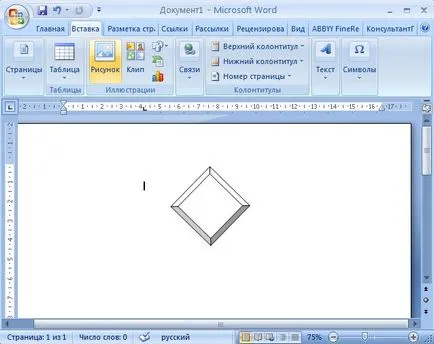
Можете да попълните форма. За да направите това, да намерите на лентата с инструменти "Напълнете фигури", където падащия списък на които можете да изберете цвета, фигура (въвежда от файл), градиент, текстура, или модел:
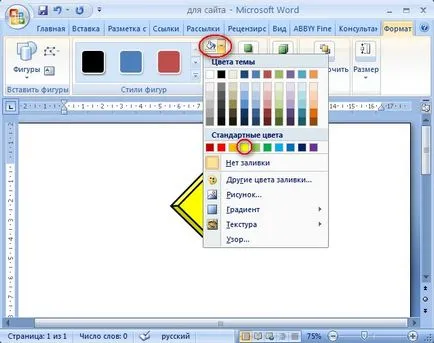
Можете също да промените очертанията на формата. За да направите това, в лентата с инструменти, за да намерите "Contour форма", където падащия списък, можете да изберете различен цвят контур, дебелина, инсулти или фигурата:
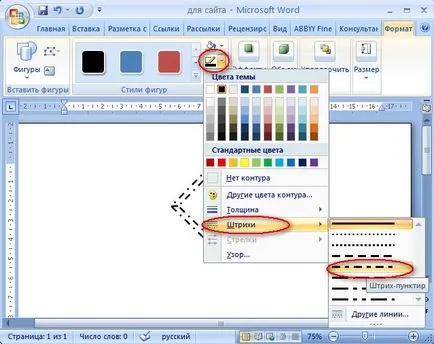
Ефектът от промяната на запълване и оформяне на тялото форми на.
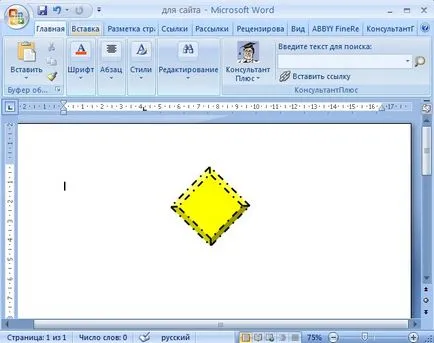
Все пак е възможно да промените стила на фигурите. За да направите това, първо изберете формата, а след това в лентата с инструменти, за да изберете допълнителни опции:
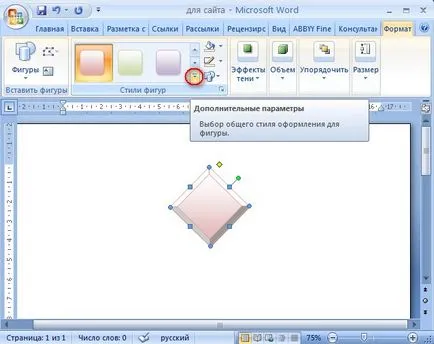
Изберете любимата стил и ние кликнете върху него веднъж с левия бутон на мишката:
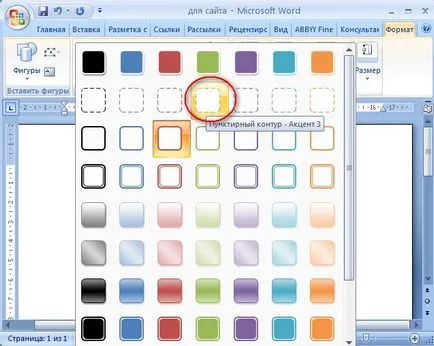
И тук е резултат: